毕业证批量打印的方法
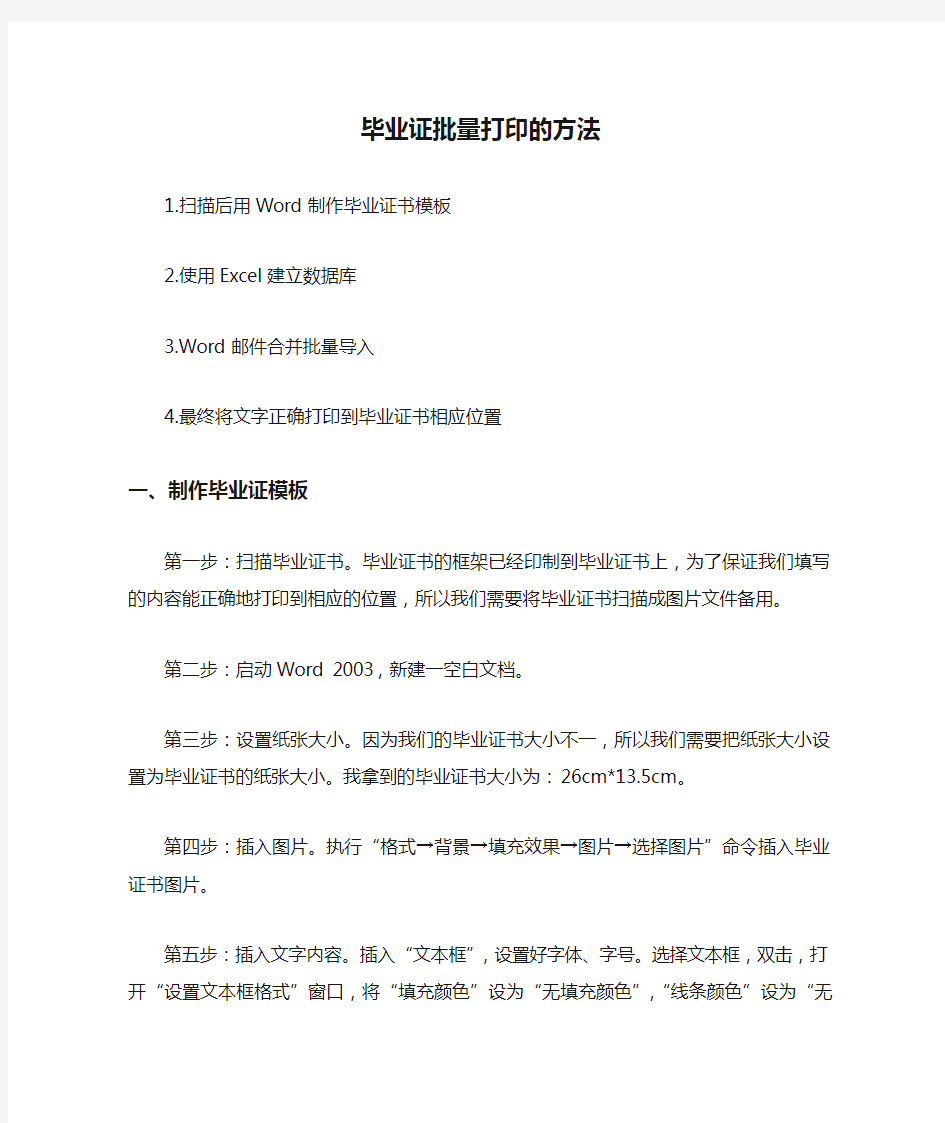

毕业证批量打印的方法
1.扫描后用Word制作毕业证书模板
2.使用Excel建立数据库
3.Word邮件合并批量导入
4.最终将文字正确打印到毕业证书相应位置
一、制作毕业证模板
第一步:扫描毕业证书。毕业证书的框架已经印制到毕业证书上,为了保证我们填写的内容能正确地打印到相应的位置,所以我们需要将毕业证书扫描成图片文件备用。
第二步:启动Word 2003,新建一空白文档。
第三步:设置纸张大小。因为我们的毕业证书大小不一,所以我们需要把纸张大小设置为毕业证书的纸张大小。我拿到的毕业证书大小为:26cm*13.5cm。
第四步:插入图片。执行“格式→背景→填充效果→图片→选择图片”命令插入毕业证书图片。
第五步:插入文字内容。插入“文本框”,设置好字体、字号。选择文本框,双击,打开“设置文本框格式”窗口,将“填充颜色”设为“无填充颜色”,“线条颜色”设为“无线条颜色”,再把文本框移动到毕业证书的相应位置。选择文本框,复制若干个。
第六步:打印样稿。将毕业证书放入打印机打印。打印完后,查看效果,如个别地方位置偏移,可选择文本框,按住Ctrl键,使用光标键微调文本框位置。调整好位置后。
第七步:“格式→背景→无填充颜色”,保存为“毕业证书.doc”,备用。
二、毕业生信息数据库建立好
在Excel 2003中输入需要打印的毕业生信息,有几处就建几栏,保存为“毕业证书数据.xls”,备用。
三、导入数据
刚才我们已经将文档模板和信息数据建立完成,现在我们需要用到Word的邮件合并功能,将Excel中的嘉宾数据导入到Word文档中。
四、打开“毕业证书.doc”,执行“工具→信函与邮件→邮件合并”,在右侧的“邮件合并”窗格中,单击“下一步:正在启动文档”,在“选择开始文档”中,使用默认值“使用当前文档”。再单击“下一步:选择收件人”,在“使用现有列表”中选择“浏览”,选择“毕业证书数据.xls”文件。单击“下一步:撰写信函”,选择“其他项目”,弹出“插入合并域”窗口,将毕业生的信息插入到文档的相应位置(插入前请删除刚才输入的嘉宾姓名和称谓,)。单击“下一步:预览信函”,这时,可以看到已经将毕业生的相关信息插入到相应位置。最后单击“完成合并”(在完成合并前,一定要将毕业证书图片删除掉,不然会将图片一起打印),放入毕业证书,单击“打印”就可以将毕业证书打印出来了。建议逐个点打印,防止出错浪费毕业证。
用WORD2003邮件合并方法批量打印毕业证书
用WORD2003邮件合并方法批量打印毕业证 新疆博州中等职业技术学校林涛徐晓 一、设计毕业模板,并保存,文件名为毕业证.doc(图1) 图1 毕业证书模板 在设计毕业证模板时,注意用直尺测量证件尺寸,在文件中“页面设置”自定义中设置页边距,直到符合要求。 二、修改毕业生花名册 用EXCEL2003建立数据库,并保存,文件名为“毕业生花名册”(图2),但是输入学生姓名时汉字数量,要注意的是二个汉字中间加一个字符,即空二格,如省、市、专业的汉字也要加字符。 图2 毕业生共花名册数据库 三、邮件合并 下面,以制作毕业证书为例,说明在Word2003中具体的制作步骤: 打开毕业证书模板文档,按下列步骤操作。
第一步:单击“工具”·“信函与邮件”·“邮件合并”,任务窗格·“邮件合并”,见图3 图3 邮件合并菜单 图4 文档类型图5 收件人 第二步:在“选择文档类型选项区”中选定“信函”,然后单击“下一步:正在启动文档”,显示如右图(图4)。 第三步:使用来自文件或数据库的文件,选择数据源,即按路径打开毕业生花名册,一般是Sheet1,确定(图6)。出现邮件合并收件人对话框,确定(图7)。
图6 选择数据源 图7 邮件合并收件人 第四步:下一步“撰写信函”,选择“其他项目”,将光标移动到“证书编号”位置(图8)。
图8 撰写信函图9 插入合并域 出现插入合并域对话框,选择“证书编号”,插入,出现图9 所示,关闭。 图10 依次插入毕业证书中内容的合并域
第五步:按照第四步的方法依次插入“姓名”、“性别”、“年龄”等,如图10所示。 图11 插入合并域后毕业证书 插入所有内容后,依次选择刚才插入的项目,调整字体,直到满意为止,如图11所示。第六步:调整模板各部分的位置,直到符合要求,如图12所示。 图12 调整后的毕业证书模板 第七步:预览信函,依次按下图向右的双折箭头,即可预览所有的毕业证书(图13)。
巧用word文档中的邮件合并功能统一打印固定格式的毕业证、准考证的方法
巧用word文档中的邮件合并功能统一打印固定格式的毕业证、准考证的方法 每年六月份是学校教务处最忙的时候,其中如何能按时把毕业证书发到学生手中,是一项重要的工作。依照省教育主管部门的要求,毕业证书的纸张是统一印制的。怎样打印证书却有些困难,工作量大,困难重重。其实word中就有一种既不用编程,且简捷、易用的方法。利用Word中的邮件合并功能通过几个步骤就可以非常轻松地批量打印毕业证,打印出来美观,能连续自动打印,而无需人工过多的干预操作。 第一步:建立毕业证模板 1、首先用扫描仪扫描毕业证,保存成jpg格式图片备用。 2、打开Word设计页面大小。页面大小根据毕业证规格设置,笔者使用的是 26.4×12.8cm。将保存的毕业证图片“插入”到word文档中,打开“图片”工具中的“文字环绕”将图片设置为“衬与文字下方”,将图片调整成与页面大小相同,保存为“毕业证模版.doc”。 第二步:用Excel建立毕业证数据库 教务处一般都用Excel来处理学生的基本信息,基本信息都已存在。只需稍加调整整理,保留毕业证需要填入的相关信息,并保存为“毕业证数据库.xls”格式。若没有这类的Excel信息表,可自己制作。 第三步:用word文档中的邮件合并功能关联毕业证数据库与毕业证模板 1、打开“毕业证模板.doc”,依次选择“视图”→“工具栏”→“邮件合并”,在新出现的工具栏中选择“打开数据源”,并选择“毕业证数据库.xls”,打开后选择相应的工作簿,默认为sheetl,并按确定(笔者已经将工作簿表卡更名为“2009届毕业证验印名册” )。 2、在打开的“毕业证模板.doc”中依次选择菜单栏上的“插入”→“文本 框”→“横排”。将光标定位到需要插入内容的地方,画出文本框后,右键点击文本框边框,重新设置文本框格式,将“填充”和“线条”中的“颜色”均改为“无颜色填充”。使文本框成透明的,方便下一步插入相关数据。 3、将光标定位到透明的文本框中,在新出现的工具栏中选择“插入域”。打开“插入合并域”菜单,选择“数据库域”中的对应的“域”,点击“插入”。关闭该选项卡,调整文本框字号大小等项目,使字体大小与证件相应字号匹配和对齐。 4、然后,再使用上面第2步骤同样的方法在相应的地方插入文本框,亦可在新出现的工具栏中选择“插入合并域”。打开“插入合并域”菜单,选中的对应的“域”点击,调整文本框字号大小等项目,使字体大小与证件相应字号匹配和对齐。同样的方法完成姓名、性别、年龄等项的插入并调整字号大小。最终完成效果。 第四步:预览及打印的设置 1、在新出现的工具栏中选择“查看合并数据”,然后用前后箭头就可以浏览合并数据后的效果。调整文本框,方便精确定位,保证打印效果的美观。 2、选中“毕业证模板.doc”中插入的图片将其删除(删除图片至关重要,以免打印时将图片一并打印),选择“合并到新文档”可以生成一个包含所有毕业生毕业证的Word 文档,这时就可以批量打印了。若选择“合并到打印机”可以根据需要,进行选择打印,批量或逐一打印各类证件。
利用Word邮件合并批量打印带照片的证书
利用Word邮件合并批量打印带照片的证书 四川省宜宾市筠连中学邓敬 学校教务处每年都要打印带照片的学生会考证和毕业证,政教处每学期都要打印上千份的校牌(胸卡)、学生证和荣誉证,总务处每月都要打印教职工的工资条,班主任每学期都要填写学生的带成绩的通知书和学生档案……若每一份都用手工填写打印,须花很多时间且又麻烦,还易出错。若利用Word邮件合并功能,这些问题就迎刃而解了,下面以制作准考证为例进行说明。 一、准备工作:准备一份Excel的学生信息数据。需要注意的是:在使用Excel工作簿时,必须保证数据文件是数据库格式,即第一行必须是字段名,数据行中间不能有空行等。比如第一行里面包含了编号、准考证号、考生姓名及其他相关信息的字段,要批量打印照片的话,还需要加一个照片格式和照片名(照片名必须与学生姓名一致,“照片”的输入如下图所示,单击G2,在G2的编辑栏中输入“=A2&F2”后敲回车键,再双击单元格进行自动填充即可)。数据准备工作的正确与否,关系到以后打印出来的证件正确与否,所以必须要仔细校对检查。 二、接下来的工作就是要用word设计模板格式了,设计好后,保存为模板格式。 四川省宜宾市普通高中会考 准考证
三、照片的拍摄采集与编辑 照片格式:jpg;大小:10~15 KB为宜;名称:要与学生姓名一致,不能有同音字和形近字。然后将刚才编辑的Excel数据、word模板格式、编辑好的照片放在同一个文件夹中。 四、利用Word邮件合并功能将Excel数据、照片合并到word模板《四川省宜宾市普通高中会考准考证》中。步骤如下: 1.启动word程序,打开《四川省宜宾市普通高中会考准考证》word模板,从菜单栏中选择“工具→邮件合并向导”命令,将出现“邮件合并帮助器”对话框; 2.在“邮件合并帮助器”对话框中的第一步:选择“信函”并单击“下一步”:“正在启动文档”──单击“使用当前文档”(如果想在一张纸上打印多份的话,选择“目录”),再在出现的对话框中单击“活动窗口(A)”按钮──点击“下一步”:选取收件人──单击“浏览”──选取数据源──邮件合并收件人──单击“确定”按钮。 3.单击“下一步”:撰写信函──“选择”:其他项目──插入“合并域”──点击“下一步:预览信函”,如图所示。
利用Word和Excel批量打印奖励
利用Word和Excel批量打印奖励(推荐好用) 用Word批量打印奖状、证书、成绩单、工资单的方法、 简单分以下四步: 1、创建数据库、主文档 2、打开或创建数据源 3、在主文档中插入合并域 4、将数据源中的数据合并到主文档中 具体操作如下: 如:***同志在2007年陕西省教育技术成果**评比中你制作的《***》被评为*等奖,特发此证,以资鼓励。陕西省教育厅2007年4月24日 其中*号为每个人不同内容,其他都一样。方法是: 第一步:建立数据库 新建一个excel电子表格,将每人姓名、成果类型、成果名称、评定等次,输入表格(注意不要省略表格中的标题行,以免邮件合并时找不到合并域名),保存名为“荣誉证.xls”后即可关闭以备后用。 第二步:建立荣誉证模板 新建一个word文件,输入:***同志在2007年XXX省教育技术成果**评比中你制作的《*******》被评为*等奖,特发此证,以资鼓励。 教育厅2007年4月24日,设计页面大小并打印找准位置,打印一个看排版合适,保存为“荣誉证.doc”(注:*号为要自动填写的内容而定) 第三步:邮件合并 1. 在刚建立的“荣誉证.doc”文件中,选择菜单栏的“视图/工具/邮件合并”,则出现“邮件合并”工具栏要常用工具栏下。 2. 在“邮件合并”工具栏中点击“获取数据”下拉按钮,选择“打开数据源(o)…”,在出现打开刚保存的excel电子表格“荣誉证.xls”,点击“确定”,这时你会发现在工具栏中多了一栏邮件合并工具栏。 4. 把光标置于要插入相应项目的位置如证书上要写的姓名位置,点击“插入域”下拉菜单(下拉菜单中的相应选项与“荣誉证.xls”表格中的标题行是一一对应的如“姓名”),
【免费下载】中望CAD批量打印程序说明
中望批量打印程序使用手册程序简介:中望批量打印程序基于ZwCAD 平台的模型空间批量打印程序。程序根据自己判定的图框位置与尺寸,根据当前的打印机设置,自动调整打印方式,实现批量打印。 一、安装篇 1.确保系统中已安装中望CAD2009。 2.确保系统中中望CAD2009未在运行。 3.双击PldySetup2010.exe 安装,安装过程可选择安装路径。 二、如何运行程序 1.打开中望CAD2009或者其它中望挂接二次程序。 2.在命令行输入“pldy ” (不区分大小写)三、程序功能说明一、『图框形式』: 图框的判断方式 【理正图框】:判断依据—在图层PUB_TITLE 中的4个顶点的零宽度闭合多义线,程序就认为是理正的图框。如果是用户自定的PLINE 图框,也可以把它们移到PUB_TITLE 层中让程序自动选择过滤。 【图块】: 此情况图框是图块。程序根据用户提供的数据判定。【图层】: 此情况图框是指定图层上的封闭矩形。程序根据用户提供的数据判定。
二、『图块与图层』: 【图块名】:图框为图块时的判断设置。可以从下列表中指定一个图块名告诉程序图框的图块名,或者用“拾取”按钮从图中点取一个图块样本指定图框。 【图层名】:图框为图层时的判断设置。可以从下列表中指定一个图层名告诉程序图框的图层名,或者用“拾取”按钮从图中点取一个图层样本指定图框。 三、『输出方式』: 提供了3种输出方式。 【直接批量打印】: 即以当前设置输出到打印机 【生成PLT文件】: 根据设定生成PLT文件。 【打印已有布局】: 以显示的标签顺序打印全部或选择的布局。 四、『选择图纸』: 【选择批量打印图纸】:这是最主要的一步。从图中选择图框,自动过滤非图框物体。当没有任何图纸选中时,预览与确定两个按钮是灰显不可用的。命令启动时自动记忆上次批量打印选择的图框。 【亮显】: 在图中以红色虚线框加叉表示当前选中的图纸。 五、『打印设置』: 【打印设置】:使用中望CAD的页面设置命令对当前打印机。当前纸张大小。当前打印样式表进行设定。最后请点击“确定”或“OK”回到主对话框。 【份数】:打印份数会自动记忆上次的打印份数,因此打印前请小心设置,确认份数,以免多印。 六、『打印比例』: 【自动比例】:图纸大小与图框外轮廊线匹配,并对比例自动取整(一般建筑中用的整数比例),即允许图框有点误差,如果计算出比例为1:199.6之类的数值,自动取为1:200 【适合图纸】:图纸可打印区域与图框外轮廊线匹配,这样可以打印出外轮廓线。
毕业证打印步骤
毕业证打印步骤 (证书打印系统2009a) 一、准备工作 1、将毕业证书打印页复印,并裁为与毕业证书大小一 样(此为测试项目调整位置是否合适用)。 2、裁一些与毕业证大小一样的白纸(用A4纸张裁剪即 可)。 3、激光打印机一台(并与电脑连接,可正常使用)。 4、将裁完的白纸放入激光打印机内(此时可在白纸一 角做个标记,以便于了解打印机打印的方向及页 面)。 5、改电脑的系统时间(秋季:市验印的改为:该年的 七月十五日;省验印的改为:该年的七月一日) 二、在打印机纸张中填加“毕业证书”并设定尺寸(宽度为 16.6厘米,长度为23厘米) 点击“开始”—“控制面板”找到“打印机和传真” 项,并双击,找到你打印毕业证使用的打印机图标,右 键点击(弹出下拉菜单)。左键点击菜单中的“打印首 选项”。找到页面或者页面设置等等(由于打印机不同,故此项目也可能不同),找到“尺寸”或者“页面尺寸” 或者“输出尺寸”等等,(由于打印机不同,故此项目
也可能不同),点击其右侧的下拉菜单选择“自定义”。 (或者直接有“自定义纸张尺寸”按钮,单击,设定完 点击“注册”按钮进行保存)。将“打印纸宽度”或者 “宽度”设置为16.6厘米;将“打印纸长度”或者“长 度”设置为23厘米(此长度和宽度可以用直尺直接测 量毕业证书得到),并命名为“毕业证书” 三、设置打印机(选择“毕业证书”为默认纸张,并设置为 横向) 点击“开始”—“控制面板”找到“打印机和传真” 项,并双击,找到你打印毕业证使用的打印机图标,右键点击(弹出下拉菜单)。左键点击菜单中的“设为默认打印机”右键点击打印机图标(弹出下拉菜单),左键点击菜单中的“打印首选项”。在“页面尺寸”中选择“毕业证书[自定义]”;“输出尺寸”中选择“毕业证书[自定义]” (也可能只有尺寸大小或者名称项进行选择,这是因为打印机不同的原因)。并点选“横向”,单击“确定”按钮完成打印机设置。 四、设置“毕业证打印系统2009a” 首先,确定系统中生成毕业数据的前期工作及毕业验印单的打印都已正常完成。 1、将“毕业证打印系统2009a”解压并粘贴到C盘下的 “XJGLXT”文件夹下(与学籍系统同目录下)。
excel表格批量打印的教程
竭诚为您提供优质文档/双击可除excel表格批量打印的教程 篇一:用word和excel批量打印技巧 用word和excel批量打印技巧 20xx-09-08 woRd邮件合并打印excel数据制作大量奖证、奖状、准考证、成绩单、明信片、信封等个人报表 在学校工作,难免会遇到各种证书打印。有很多证书是同类的,比如运行会的奖证,三好学生等等。这不全县三教征文结果出来了,一看550人的庞大队伍,这要是写或者人工排版,不定要划好长时间,对我这样的懒人来说宁肯划一天时间来研究一下偷懒的办法来完成半天的工作的,好在这次划的时间并没那么久,欣喜之余拿出来分享一下! 设计思路:建立两个文件一个excel电子表格存放姓名和获奖等次等信息,一个woRd文件作为证书样版调用电子表格中的姓名和获奖信息,保持打印的格式一致! 采用的方法:woRd的邮件合并功能 实施步骤: 1、创建电子表格,因为我的电子表格是从长阳教育网
下载的结果公示,已包含了获奖者的姓名、论文题目以及获奖等次等信息,因为要调用,标题以及不规范的非获奖记录行都要删除整理一下如图所示。 以上只列出了sheet1工作表部分名单,在整理过程中要删除空白行或无意义的行,以免出错!以上文件整理好以后以book1为名保存到桌面备用。 2、打开woRd20xx文字处理软件(2000版可能有所不一样),在“工具”菜单中选择----“信函与邮件”菜单----“邮件合并” 3、出现邮件合并向导: 选择右边向导中的“信函”复选框,下一步“正在启动文档”----默认的“当前文档”----下一步“选取候选人”----默认“使用现有列表”----下一步:“撰写信件”,到这里一直是下一步,到了这里,要选取数据源了,出来一个浏览窗口。 找到桌面上这个备用的电子表格文件,“打开”: 因为我们整理的数据在工作表1中,所以就选择第一个表: 选择表1所,我们要打印的数据出来了,“全选”后确定。这个数据表就可以使用了,下面接着讲如何安排这些数据到woRd中。 4、设计wRod中的格式:
利用Word邮件合并功能打印毕业证内页的技术实现
图1
可见内页空出了学生的姓名、性别、出生年月日、身份证号、专业等个人信息,所以设定好位置格式后只需要引入变量即可自动生成,我把这个文件设定为主文档,因此,符合了邮件合并的功能的条件。 三、主文档的创建。 启动Word2003程序,我首先根据毕业证的实际大小和纸张方向进行页面设置。然后根据毕业证书内页的空白位置,以文本框的形式(将文本框的“边线”设置成“无线条颜色”、“填充”设置为“无填充颜色”)设定与毕业证内而相关的打印内容(即学生信息和固定内容)的位置及格式(如图2),在图1中,“校长:”处是印章的,我们对此处不用处理。 图2 并在空白白纸上打印出来,与空毕业证内页叠加比较,微调打印内容直到与毕业证上的空白位置合适为止。把调整合适的文件保存为“内页模板.doc”。 四、提取并处理数据。 根据内页模板即图2中列示出的学生信息变量(用红色显示变量),从个人信息表中提取有用信息并加工。
图3 在图3中,(1)处为姓名,(2)为性别,(3)为出生年(大写),(4)为出生月(大写))为出生日(大写),(6)为专业,(7)身份证号。这些信息有些为表中现有信息,可以直接调入使用。有些不可以直接使用,比如出生年月日,身份证号码显示的阿拉伯数字,而毕业(1) (2) (3) (4) (5) (6) (7)
图4 第三步:输入公式完成后,按回车键,这样可以计算出第一个学生的出生年。 第四步:拖动F2单元格的填充句柄,如图5所示。即可计算出所有学生的出生年。
图5 第五步:计算学生的出生月:在G2单元格中输入如下公式: =choose(mid(C2,11,2),"一","二","三","四","五","六","七","八","九",,并按回车键。 第六步:计算学生的出生日:在H2单元格中输入如下公式: =IF(LEN(MID(C2,13,2))=2,CHOOSE(MID(MID(C2,13,2),1,1)+1, "","十", "二十CHOOSE(MID(MID(C2,13,2),2,1)+1,"","一","二","三","四","五","六","七","八","九
浪潮报表批量打印操作说明
浪潮报表批量打印操作说明 按照会计档案管理要求,财务报表和会计账簿、凭证一样需要打印出纸质档案并保存15年。目前浪潮报表系统无法一次性打印出全套报表,只能一张一张调整格式进行打印。为解决此问题,我们研制了浪潮报表打印工具,实现了一个按一个按钮打印全套浪潮报表。为广大财务人员提供了极大便利。 一、下载安装软件 1、下载软件 可以到以下地址下载软件:http://123.124.175.188/FastGS.rar 或者加QQ群34634230 或者55984510 在群共享中下载“福星加速”。 2、安装软件 A、将软件全部解压放于d:\浪潮加速下。 B、进入软件所在文件夹找到“安装组件.bat”双击运行,按回车结束。 二、同步数据 1、运行福星加速.exe 进入登陆界面,点击“高级”按钮,在左边找到“数据同步”点击。 2、在“设置服务器地址”,后选择所在单位的服务器地址,如果不在上面,则手工输入浪潮GS服务器的IP地址,然后按“确定”
3、在第一步“连接服务器”中选择相应的实例,输入浪潮GS用户名和密码,点“连接服务器” 4、在第二步中选择需要同步数据的单位和年度。 5、按“同步打印报表数据”按钮,如下图红圈圈所示(注意这和以前版本的操作方法不同,无需选择数据项)。
三、打印报表 1、同步完数据后,以离线模式登录软件,然后进入“打开报表”功能如下图。
2、如下图,比如要打印006类别的报表则左边选择单位,右边用鼠标点一下006,然后点击“报表打印”菜单,选择第一项“打印下级有数据报表”即可在打印机旁等着收报表了。如果只需打印部分报表则在报表列表中选择需要打印的报表(最右边打钩),然后用“打印报表”-“打印选定报表”菜单即可。 四、模板修改和制作 本软件报表打印的模板采用Excel模板,制作和修改都非常方便。模板存放在软件所在文件夹的RPMOD 这个文件夹下。 1、模板制作 登录浪潮GS系统,进入打开报表功能,选择一个没有数据的会计月份比如2月份,选择需要制作模板的报表,确定打开,如下图:
excel 批量打印证书
excel 批量打印证书(使用邮件合并) 用Excel与Word结合,流畅便捷地批量打印证书、证件。 以打印奖状为例说明其操作。 一、在Excel中制作数据表 A列 B列 C列 姓名类别等级 张三蓝球第一名 …… 二、在Word中制作奖状页面及格式设置 启动Word程序,设置好页面、字体格式。 特别是奖状正文书写位置,把边距设置恰当。 三、进行“邮件合并”把Excel中的数据合并到Word文档中 邮件合并操作步骤: 在奖状文档页面进行下述操作即可。 执行“工具/信函与邮件/邮件合并”命令,打开“邮件合并”对话框(在窗口右侧)。 1.选中“信函”单击“下一步”; 2.选中“使用当前文档”单击“下一步”; 3.选中“使用现有列表”单击“浏览”,找到数据表后单击“打开”,单击“下一步”; 4.将光标定位于要合并数据的位置,单击“其他项目”,把“插入合并域”中的项目选定(如姓名)后单击“插入/关闭”; 5.重复第5步,完成所有合并域的插入(如类别、等级)后,单击“下一步”; 6.单击“预览信函”中的按钮即可浏览合并效果,再单击“下一步:完成合并”就可以进行打印; 7.打印可以全部打印也可以指定打印,根据实际情况在“合并到打印机”进行设置。 特别提示: 如果设计的是胸卡、工资条之类的小页面,邮件合并完成后,执行“编辑/查找”命令,在“查找”栏输入^p,“替换”中输入^l,单击“全部替换”按钮,删除分页符。这样就可以在一张纸上顺序打印出指定量的“胸卡、工资条等”文档了。 实施步骤:1、创建电子表格,因为我的电子表格是从长阳教育网下载的结果公示,已包含了获奖者的姓名、论文题目以及获奖等次等信息,因为要调用,标题以及不规范的非获奖记录行都要删除整理一下如图所示。
批量打印CAD图纸方法
批量打印图纸方法 CAD批量打印分为三种情况:一是,一个CAD文件只有一张图纸也就是说一个CAD文件只打印一张图纸,批量打印相同格式的多个CAD文件;一种情况是一个CAD文件打印两个及2个以上的文件,批量打印这一个CAD文件的图纸;另一个情况是类似于第二种情况的CAD文件有多张时的批量打印(目前不会)。 一批量打印第一中情况 本方法不需要查件,快捷方便。 首先打开CAD文件,选择页面设置管理器,如图所示 选择新建,如图所示
点击确定后显示如下图所示,打印机名称、图纸尺寸和图形方向根据实际情况自己设定,然后点击确定。其余按照下图所示设定 然后,选择刚才所创建的模式,置为当前,点击关闭;如图所示
然后把这张图纸另存为dwg格式到桌面上,方便以后使用;然后点击文件,选择发布(发布位于打印下面),如下图所示: 然后把布局选项卡上的对勾给取消掉掉,后选择添加图纸
选择所需要批量打印的图纸,如图 删除掉非CAD文件,点击输入选择刚才所另存的图纸,此次选择可以批量选择,如图:
选择打印份数,点击发布即可;如果首次使用不妨先用两个图试一下。 二第二种情况,也就是一个CAD文件很多个图需要打印的情况。 这个情况,是借助于一个小插件,名字叫做建筑源泉,其下载网址为:https://www.360docs.net/doc/d117789094.html,/;下载地址在最上面。 安装后会在CAD里面显示出来,如图所示 使用源泉建筑前需要一点准备工作,给图都套上图框REC的就可以,把图框都统一放在一个不打印的图层里,然后点击源泉建筑,选择其他工具,选择选图框批量打印,也可以使用快捷键BP,进入一下页
CAD批量打印方法
CAD批量打印方法 (2008-04-10 13:21:46) 转载▼ 在此介绍一款软件Batchplot_Setup_060603.2009.exe的使用方法。 这是一个为AutoCAD2000以上版本设计的模型空间批量打印程序。程序根据自己判定的图框位置与尺寸,根据当前的打印机设置,自动调整打印的方式,实现批量打印。 一.安装 注意:在安装此软件之前,需退出CAD程序。 双击,进行安装。安装完毕后,点击开始——所有程序,可以看到 二.使用 1. 新建图层,此图层只画用于打印的最外层图框(用矩形画,不使用直线功能) 说明:软件本身并未如此要求,但鉴于:
◇图框:图框的判断方式 . 理正图框:判断依据————在图层*_TITLE或*-图框、*-图框标题层中的4个顶点的零宽度闭合多义线,程序就认为是理正的图框。 . 图块:这种情况,图框是图块。程序根据用户提供的数据判定。 . 图层:在指定图层中的4个顶点的零宽度闭合多义线,程序就认为是图框。 所以新建一图层,不易使软件产生“误会”。 2.在命令行输入bplot,即弹出此窗口 3.进行如下配置
4.配置完成后,点击 进入CAD界面,选中所有想要打印的图纸
5.回车键,又弹出批量处理对话框,之前一直为灰色按钮的“亮显”,显示为可用状态 单击“亮显”,所有即将被打印的图纸,用红色叉格显示出来 6.用回车切换到批量处理对话框,可选择“预览”。“确定”为确定打印。 说明:使用回车键进行CAD界面与批量处理对话框之间的切换
建议1:画图之前先建好带图框图层的模板。 建议2:如果是已经画好的图,例如箱柜图,每个CAD文件里的图不是很多,每份图都重新建图层比较麻烦,可以把所有需要打印的图都放到一份CAD图形中,一次设置好。 注意:在做批量处理前,需要先设置好页面设计管理器。
毕业证书辨别方法
辨别真假学历证书几种方法 一观察法 1、看公章假证的公章一般印记较淡,公章内外圈中的印泥不饱满。中间的五角星角度不合适,看上去很难看。真毕业证的公章清晰、圆润,而假的则看上去较生硬或十分方正没有磨损痕迹。 2、纸质: 真实的毕业证纸张内的印纹及字体清晰。真毕业证的纸张挺括,和人民币一样是单层纸。假的非常不清晰,颜色很浅,纸面光滑。 3、照片: 根据其毕业年份推断当时的相貌,有些毕业很早却用的现在很普通的图解—毕业证编号共有18位: 前5位为学校编号;第6位是教育类型;第7至10位是毕业年份;第 11、12位是教育层次,如本科、专科、研究生等;最后6位是流水号,应与同班同学的编号顺序有关。目前可以确定的是正规本科第位为05;大专位数字为06。 4、年龄及毕业时间分析: 可以通过他实际年龄与读完高中或中专的毕业年限对比判断。 5、字迹: 毕业证的字迹往往会选择写字比较漂亮的人来写,如果毕业证的字实在象小学生写的,就要慎重查验。 6、询问学习情况: 实在不好判断的,询问其相关的学习情况,比如高考都考了什么?参加会考了没有?没读过的基本回答不出来。
7、毕业证的外围线是否有缩微文字组成;这要借助放大镜,真证由缩微文字组成,假证则是一条线。 二上网查询 http: 毕业证公共特征: 1.81—84年,毕业证和学位证两证分开;85—91年,毕业证和学位证两证合一;92年,毕业证和学位证分开/合一的情况并存;93年开始,两证分开。.93年开始,国家统一印制毕业证书94年以后,各高校统一使用国家印刷的毕业证书。 3.毕业证书内芯为质地较厚的布纹纸印制,光面纸为假证; 94、95年版本相同,96—99年版本各不相同。 85—92年毕业证授予-----学士学位中的“授予”两个字需要注意,如果大于其他字的为假证 93年两证分开,各省印制证书与国家教委印发的证书并用。 94—95年开始统一使用国家统一印发的毕业证书; 序号前“NO”两个字符为正方形,字符后为冒号“: ”;序号为7位的阿拉伯数字,荧光油墨印刷,荧光灯下反光;94年证书内芯如果泛黄为假证。 96年序号前“NO”两个字符为长方形,字符后为一个点,序列号为荧光油墨印刷; 序号为8位的阿拉伯数字; 证书的四周有两条边框,边框是有XLZS四个字母有规则排列,用50倍放大镜可以看清楚。
中望CAD批量打印程序说明-推荐下载
中望批量打印程序使用手册 程序简介: 中望批量打印程序基于ZwCAD 平台的模型空间批量打印程序。程序根据自己判定的图框位置与尺寸,根据当前的打印机设置,自动调整打印方式,实现批量打印。 一、 安装篇 1.确保系统中已安装中望CAD2009。 2.确保系统中中望CAD2009未在运行。 3. 双击PldySetup2010.exe 安装,安装过程可选择安装路径。二、 如何运行程序 1.打开中望CAD2009或者其它中望挂接二次程序。 2.在命令行输入“pldy ” (不区分大小写) 三、 程序功能说明一、『图框形式』: 图框的判断方式 【理正图框】:判断依据—在图层PUB_TITLE 中的4个顶点的零宽度闭合多义线,程序就认为是理正的图框。如果是用户自定的PLINE 图框,也可以把它们移到PUB_TITLE 层中让程序自动选择过滤。 【图块】: 此情况图框是图块。程序根据用户提供的数据判定。 【图层】: 此情况图框是指定图层上的封闭矩形。程序根据用户提供的数据判定。
二、『图块与图层』: 【图块名】:图框为图块时的判断设置。可以从下列表中指定一个图块名告诉程序图框的图块名,或者用“拾取”按钮从图中点取一个图块样本指定图框。 【图层名】:图框为图层时的判断设置。可以从下列表中指定一个图层名告诉程序图框的图层名,或者用“拾取”按钮从图中点取一个图层样本指定图框。 三、『输出方式』: 提供了3种输出方式。 【直接批量打印】: 即以当前设置输出到打印机 【生成PLT文件】: 根据设定生成PLT文件。 【打印已有布局】: 以显示的标签顺序打印全部或选择的布局。 四、『选择图纸』: 【选择批量打印图纸】:这是最主要的一步。从图中选择图框,自动过滤非图框物体。当没有任何图纸选中时,预览与确定两个按钮是灰显不可用的。命令启动时自动记忆上次批量打印选择的图框。 【亮显】: 在图中以红色虚线框加叉表示当前选中的图纸。 五、『打印设置』: 【打印设置】:使用中望CAD的页面设置命令对当前打印机。当前纸张大小。当前打印样式表进行设定。最后请点击“确定”或“OK”回到主对话框。 【份数】:打印份数会自动记忆上次的打印份数,因此打印前请小心设置,确认份数,以免多印。 六、『打印比例』: 【自动比例】:图纸大小与图框外轮廊线匹配,并对比例自动取整(一般建筑中用的整数比例),即允许图框有点误差,如果计算出比例为1:199.6之类的数值,自动取为1:200 【适合图纸】:图纸可打印区域与图框外轮廊线匹配,这样可以打印出外轮廓线。
(巧打毕业证、奖状等)统一以固定的格式打印
统一以固定的格式打印,比如打印毕业证,请柬这些。需要怎么做?需要借助excel,然后用word的邮件合并功能 用word和excel批量打印奖状、准考证等 对于打印奖状,通常我们所采用的方法是将姓名和获几等奖位置空着,等到奖状打印完毕再用手工填写;或者是分别在每张电子奖状上更改名字等信息再打印。这两种方法都费时费力,其实利用Word中的邮件合并功能通过4个步骤就可以非常轻松地批量打印奖状。 一、建立奖状模板 首先利用Word制作一个奖状模板并保存为“奖状.doc”,将其中班级、姓名、获奖类别先空出,确保打印输出后的格式与奖状纸相符(如图1所示)。 图1 二、用Excel建立获奖数据库 在Excel表格中输入获奖人以及获几等奖等相关信息并保存为“奖状数据.xls”,格式如图2所示。 图2 三、关联数据库与奖状 打开“奖状.doc”,依次选择视图→工具栏→邮件合并,在新出现的工具栏中选择“打开数据源”,并选择“奖状数据.xls”,打开后选择相应的工作簿,默认为sheetl,并按确定。 将鼠标定位到需要插入班组的地方,单击“插入域”,在弹出
的对话框中选择“班级”,并按“插入”。同样的方法完成姓名、项目、等第的插入,完成后的效果如图3。 图3 四、预览并打印 选择“查看合并数据”,然后用前后箭头就可以浏览合并数据后的效果,选择“合并到新文档”可以生成一个包含所有奖状的Word文档,这时就可以批量打印了。 利用邮件合并功能可以非常方便地将Excel数据与Word文档关联起来,如果数据有变动,只要在Excel表格中修改就可以了。利用该功能,还可以非常方便地制作和打印成绩单、工资条等。 以下方法大同小异 很多学校在开学之前都要给学生寄录取通知书,考完试后还要给学生寄成绩单,教务处需要打印大量的信封。其实利用Word与Excel可以协作来批量打印信封,一起来看看吧。 1、准备阶段 (1)新建一Excel文件“新生名单”,将新生名单的各项信息导入或直接输入,如:邮政编码、通讯地址、姓名等。(2)新建一Word文件“信封”,调用菜单“工具→信函与邮件→中文信封向导”,打开“信封制作向导”对话框(没有此功能需用Office XP源盘来安装),根据向导提示设计一个信封,设置好字体、字号(如图所示)。
批量打印系统说明书
农村土地承包经营权确权登记颁证批量打印系统操作说明书 兰州天瑞测绘工程有限公司 二零一八年
1. 引言 (1) 1.1.编写目的 (1) 1.2.研发人员 (1) 1.3.定义、首字母缩写词和缩略语 (1) 1.4.参考资料 (1) 2. 批量打印系统介绍 (2) 2.1.文件特点 (2) 2.2.首界面 (3) 2.3.点击批量打印 (3)
1.引言 1.1.编写目的 兰州天瑞测绘工程有限公司在农村土地承包经营权确权登记颁证工作打印数量庞大、子文件夹繁多的大背景下编写了word、pdf文档批量打印系统。 1.2.研发人员 主要研发人员:刘炳仓、李缙等。 1.3.定义、首字母缩写词和缩略语 无。 1.4.参考资料 (1)《农村土地承包经营权调查规程》(NY/T 2537-2014); (2)《农村土地承包经营权要素编码规则》(NY/T 2538-2014); (3)《农村土地承包经营权确权登记数据库规范》(NY/T 2539-2014); (4)《中华人民共和国行政区划代码》(GB/T 2260-2002); (5)《个人基本信息分类与代码第一部分:人的性别代码》(GB/T 2261.1-2003); (6)《家庭关系代码》(GB/T 4761-2008); (7)《县级以下行政区域代码编制规则》(GB/T 10114-2003); (8)《测绘成果质量检查与验收》(GB/T 24356-2009); (9)《全国耕地类型区、耕地地力等级划分》(NY/T 309-1996); (10)《耕地地力调查与质量评价技术规程》(NY/T1634-2008); (11)《测绘技术总结编写规定》(CH/T 1001-2005); (12)《测绘技术设计规定》(CH/T 1004-2005); (13)《农村土地承包经营权确权登记颁证档案管理办法》农经发(2014)12号; (14)《农村土地承包经营权确权登记颁证成果检查验收办法(试行)》(农办经〔2015〕
巧用word-2010邮件合并功能批量打印荣誉证书
巧用Word 2010邮件合并功能 批量打印荣誉证书 六枝特区郎岱镇第三小学李海波 学校半期考试、期末考试、各种活动、比赛荣誉证书的颁发是必不可少的,如表彰的人数和项目较多,打印荣誉证书的工作量自然也比较大。有的单位至今还是打印出待填的空白荣誉证书后,再用手工填写姓名和获奖项目,这显然不是什么好办法。使用Word2010邮件合并功能,不管数量和项目再多,都能轻松快捷地打印出格式规范的荣誉证书,帮助您节约大量的富贵时间,很值得推广。下面是手把手教您通过邮件合并功能实现荣誉证书批量打印的全过程,与您分享。 一、填写授奖信息表格 使用Excel 2010填写授奖信息表,包括授奖证书编号、姓名、年级及名次(如图1所示)。 图1授奖信息表 二、设计荣誉证模板 结合已有的荣誉证书的证芯,使用Word 2010设计出荣誉证模板,将公共部分显示出来,待填的位置空出留用(如图2所示)。点击“页面布局”选项卡、“页面设置”,在“页面设置”对话框的“纸张”选项中,根据荣誉证书的实际尺寸自定义纸张大小。
图2 证书模板 三、通过“邮件合并”自动生成荣誉证书 (1)点击“邮件”选项卡,显示所有帮助您完成邮件合并的功能。 (2)点击“开始邮件合并”,选择“普通Word文档(N)”选项。(如图3所示) 图3 选择“普通Word文档(N)” (3)点击“选择收件人”,选择“使用现有列表(E)”选项(如图4所示),打开“选取数据源”对话框。
图4选择“使用现有列表” (4)在“选取数据源”对话框中,定位到“授奖信息表.xlsx”文件所在的路径并选择该文件。(如图5所示) 图5定位数据源 (5)在“选择表格”对话框中选择授奖信息的“工作表”。(如图6所示)
AUTOCAD2008批量打印方法
方法一、适用于一个DWG文件只含有一张图纸; 1、打开一份文档,在模型界面,选“文件”-“页面设置管理器”-选模型-修改,进行当前页面打印设置,设置完毕后,确定关闭,必须要保存下文件。 2、其他需要打印的文档,全部按1所述方法处理。 3、所有文档设置完成后,打开任意一张图纸,选“文件”-“发布”
将刚保存的需要打印的所有图纸添加进来,只勾选“模型选项卡”,点“发布”,此时所有要发布的图纸就可以按顺序打印了,还可以选择打印份数。 方法二、适用于一个DWG 文件含有多张图纸。 1、打开需要打印的DWG 文件,右键“新建布局”,在新布局界面,选“视图”-“视口”-“新建视口”,点“确定”,再右键“确认”,模型里的所有图纸就会显示出来。 2、当前布局界面,选“文件”-“页面设置管理器”,选当前布局-“修改”,进行页面设置,打印范围选“窗口”,选择放在这个布局中的那张图纸,然后“确定”,”关闭” ,此时,要打添加图纸 删除图纸
印的那张图纸就在当前新建的布局里了。 3、按步骤2,将其余图纸分别建立布局
4、选“文件”-“发布”,只勾选“布局选项卡”,-“添加图纸”,把所有要打印的布局添加进来,点“发布”,所有图纸会按顺序打印出来。 添加图纸 删除图纸 注:“发布”时,出现“发布命令不能在SDI模式下使用 这可以在"选项"对话框的"系统"选项卡上进行更正,或者将SDI系统变量设置为零(0)” 具体解决: 1、在命令行,输入"op",打开"选项"对话框,进入"系统"选项卡,去掉"单文档兼容模式"复选框前的勾选。 2、也可以:命令行输入(OP)选择(配置)选中你当前的配置后,点(重置)【推荐】
如何短时间拿到自考毕业证
很多学生当初认为可以短时间拿到自考毕业证,所以选择自考。但是自学考试是有难度的,如果不认真去学习的话,没有复习方法你可能五年甚至十年都毕不了业。那么如何短时间拿到自考毕业证,你需要知道这些学习方法。 一、考前准备 1. 两本书,一套模拟试题。一本课本,一本辅导书、一套当年最新的模拟试题; 2. 一种兴趣和热情,十二分的自信。对自已报的专业要有极大的兴趣和极高的热情,并且要有十二分的自信,时常告诉自已:“一定能考过”。我有两句诗送给大家:雄关虽有千万座,立志苦学必破其。 3. 树立正确学习观念。第一树立为自己增长才能和知识才自考的观念;反对为了文凭而自考的观念;第二树立70分万岁的观念,反对只考60分的思想。4 .广交考友必须要交到本专业以及其它各专业的自考朋友,不能孤立的学习。这是咱们的古人总结出来的极好经验,我也在其中得益非浅。就是在考人力资源管理的时候,由于交到了一位本专业的新朋友,考试前的一番交流,使我以70分的成绩过关。无论是自考老生还是新生,我希望大家都可以树立起以上的思想观念,然后再去考试,那么一定会事半而功倍的。现在应该问一问自已是否已经树立了我所说的思想呢?我以为凡是已经树立了的便可以参考我的学习方法,否则只好是道不同不相为谋,念不一则难以相用。也就是说我的学习方法是同意并积极实践的志同道合者。二、学习方法1. 拿到书以后,首先把本书的目录全看一遍,并且用树法写出来,也就是说全书有多少章,每一章的题目是什么;2. 看一下大纲里说的为什么要开这门课,如邓小平理论,为什么要开这门课,开这门的重大意义是什么?对于我们自学者有什么用处?这是为了提高对本课程的整体映像,向邓小平理论都是关于我国社会主义建设,也就是现在的国家治理都是以他为依据的,理
用word和excel批量打印技巧
用word和excel批量打印技巧 2010-09-08 WORD邮件合并打印EXCEL数据制作大量奖证、奖状、准考证、成绩单、明信片、信封等个人报表 在学校工作,难免会遇到各种证书打印。有很多证书是同类的,比如运行会的奖证,三好学生等等。这不全县三教征文结果出来了,一看550人的庞大队伍,这要是写或者人工排版,不定要划好长时间,对我这样的懒人来说宁肯划一天时间来研究一下偷懒的办法来完成半天的工作的,好在这次划的时间并没那么久,欣喜之余拿出来分享一下! 设计思路:建立两个文件一个Excel电子表格存放姓名和获奖等次等信息,一个WORD文件作为证书样版调用电子表格中的姓名和获奖信息,保持打印的格式一致! 采用的方法:WORD的邮件合并功能 实施步骤: 1、创建电子表格,因为我的电子表格是从长阳教育网下载的结果公示,已包含了获奖者的姓名、论文题目以及获奖等次等信息,因为要调用,标题以及不规范的非获奖记录行都要删除整理一下如图所示。 以上只列出了Sheet1工作表部分名单,在整理过程中要删除空白行或无意义的行,以免出错!以上文件整理好以后以boo k1为名保存到桌面备用。 2、打开WORD2003文字处理软件(2000版可能有所不一样),在“工具”菜单中选择----“信函与邮件”菜单----“邮件合并”
3、出现邮件合并向导: 选择右边向导中的“信函”复选框,下一步“正在启动文档”----默认的“当前文档”----下一步“选取候选人”----默认“使用现有列表”----下一步:“撰写信件”,到这里一直是下一步,到了这里,要选取数据源了,出来一个浏览窗口。
找到桌面上这个备用的电子表格文件,“打开”: 因为我们整理的数据在工作表1中,所以就选择第一个表:
Word批量打印标签方法
Word批量打印标签方法 发布于2012-07-17 | 点击数:1723 | 作者:互联网 一键分享:新浪微博腾讯微博人人 为了迎接上级检查和规范档案管理,学校决定将档案室的所有档案都重新归档整理,如每位教师的业务档案的档案盒标签就要求统一打印成如下图样子。二百多个标签如果直接在WPS或Wor d中利用表格完成,将是非常麻烦的事,为了快速完成这项任务,我们找到了Word 2003中久未使用的“邮件合并”功能。 1、从计算机中找出原来输入的教职工情况登记表、工资表等存有全校教职工姓名的Excel 电子表格文件,把姓名这列复制到一个新的电子表格文件中以便接下来在Word中调用(其实不重新建立文件也行,不过那样在调用时显得比较乱,还容易发生误操作)。这样就免去了重新录入姓名的繁重工作。 2、启动Word 2003,单击“工具”→信函与邮件→邮件合并,在打开的“邮件合并”任务窗格中的“选择文档类型”项中选择“标签”,然后点“下一步:正在启动文档”,如图2。
3、在“更改文档版式”项中,单击“标签选项”,在“标签选项”对话框的“纸盒”框中选择“默认纸盒(自动选择)”,因为默认的是“手动进纸”,这样会给最后打印带来麻烦。接着单击“新建标签”按钮打开“新建自定义标签”对话框,在“标签名称”框中输入你给新建标签起的名,如:档案标签;根据预览框中的图示和你准备打印输出时使用的纸张大小,把“上边距”和“下边距”改为1厘米;把“标签高度”和“标签宽度”分别改为18.8厘米和3.8厘米(根据档案盒的大小和薄厚来确定);标签列数选择7,标签行数选择1;横向跨度改为3.85厘米,(也就是在标签宽度3.8厘米的基础上再加0.05厘米间距,这样最终打印输出后两个标签间就会有0.05厘米的间距,直接从中间裁一下就能解决问题,如果这个间距过大会有白边,给裁剪带来麻烦,另外也浪费纸张。) 最后在“页面大小”框中选择“A4横向(29.7×21厘米)”,这时就为我们上面设置的尺寸找到 依据了:侧边距1厘米+标签宽度3.8厘米×标签列数7+标签间距0.05厘米×6个间距<A4纸横向宽度29.7厘米;上边距1厘米+标签高度18.8厘米×标签行数1(因为标签行数为1,所以不存在间距)<A4纸横向高度21厘米。点两次“确定”返加后,再点“下一步:选取收件人”,如图3。
